5.6.3 Установка Android-приложений в РЕД ОС
 Скачать документ
Скачать документ
Установка Snap
Настройка SELinux
Установка Anbox
Установка и запуск Android-приложений
Пример установки Andoid-приложения
Устранение проблем
В данной статье будет рассмотрен вопрос, как установить Android-приложения в РЕД ОС (архитектуры x86_64) с помощью Anbox.
Вы можете подробнее ознакомиться с возможностью установки android-приложений в РЕД ОС, просмотрев наши обучающие видео:
на RuTube — Установка Android-приложений в РЕД ОС;
в Яндекс.Дзен — Установка Android-приложений в РЕД ОС.
На наших каналах вы также сможете найти много другой полезной информации.
Anbox — свободное программное обеспечение с открытым исходным кодом, представляет собой слой совместимости (интерфейс), который позволяет мобильным приложениям и мобильным играм, разработанным для OS Android, работать в дистрибутивах GNU/Linux.
Для корректной работы anbox в РЕД ОС сначала необходимо установить дополнительные модули ядра. Для этого перейдите в сеанс пользователя root:
su -
и выполните команду:
dnf install anbox-modules-dkms kernel-lt-devel-$(uname -r) kernel-lt-headers-$(uname -r)
Установка Anbox в РЕД ОС доступна с помощью изолированной среды запуска приложений — snap.
Установка Snap
Подробную информацию по установке snap см. в нашей инструкции «Snap - изолированная среда для запуска приложений».
Настройка SELinux
Прежде чем начать установку anbox необходимо перевести SELinux в режим уведомлений. Подробную информацию см. в нашей инструкции «Отключение SELINUX».
Установка Anbox
Для установки anbox через snap выполните следующую команду (с правами администратора системы):
snap install --devmode --beta anbox
После завершения процесса установки необходимо перезагрузить ПК:
reboot
Запуск программы возможен через «Главное меню» — «Прочие» — «Anbox Application Manager» или из терминала командой (с правами локального пользователя):
snap run anbox launch --package=org.anbox.appmgr --component=org.anbox.appmgr.AppViewActivity
Без переключения SELinux в режим уведомлений anbox не будет запущен.
Стартовое окно программы выглядит следующим образом:
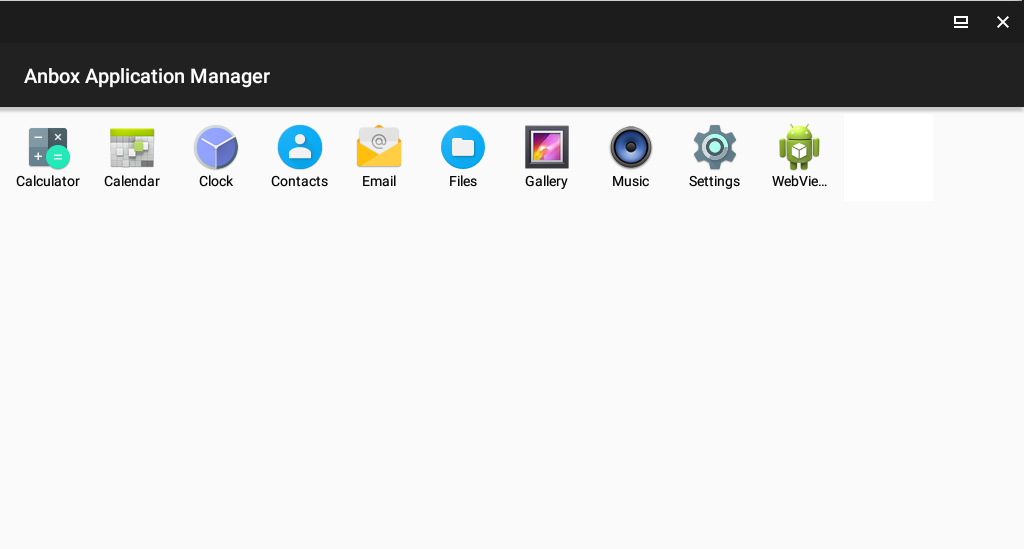
В anbox уже предустановлены стандартные приложения такие как часы, калькулятор, календарь и пр.
Например, запущенный калькулятор выглядит следующим образом:
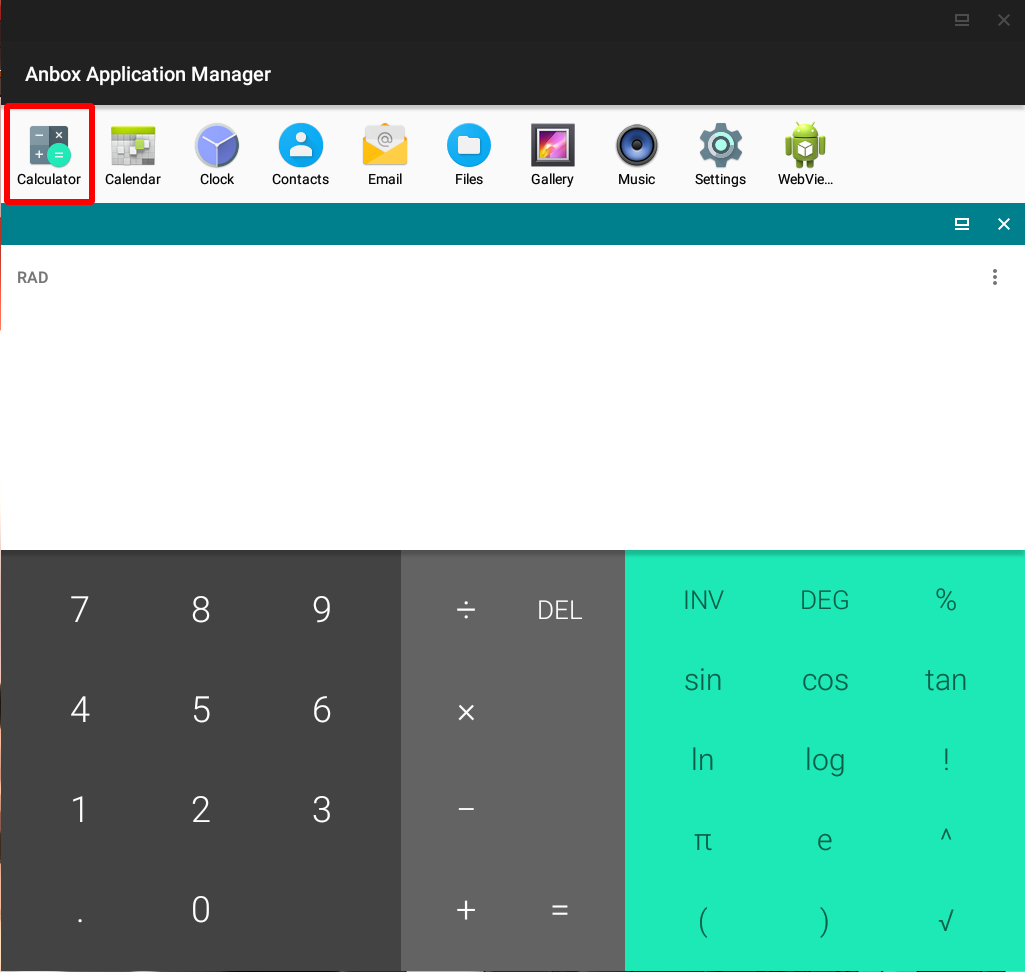
Установка и запуск Android-приложений
Для установки android-приложений в РЕД ОС понадобится дополнительный инструмент — Android Debug Bridge (ADB). ADB является утилитой командной строки, которая работает на хосте отладки (ваш ПК) и позволяет обмениваться данными с запущенным эмулятором Android (Anbox).
Установить ADB можно командой (с правами пользователя root):
dnf install android-tools
Так как в anbox по умолчанию нет маркетов (магазинов приложений), нужные приложения Android потребуется скачать вручную. Можно использовать такие сервисы, как APKMirror или apkpure.
Будьте внимательны при загрузке приложений — необходимо подбирать подходящие по архитектуре файлы — x86 APK. Даже если вы эмулируете Android, вы все еще используете обычный 64-битный процессор архитектуры x86, а не ARM.
В случае, если приложение не подходит по архитектуре, возможен вывод сообщения примерно следующего вида:
Failure [INSTALL_FAILED_NO_MATCHING_ABIS: Failed to extract native libraries, res=-113]
Пример установки Andoid-приложения
В качестве примера рассмотрим установку мессенджера Discord.
Сначала скачаем файл APK по ссылке. При нажатии на кнопку «Скачать APK» будет открыта страница с информацией по поддержке программного обеспечения — именно здесь указывается поддерживаемая для нормальной работы приложения архитектура процессора.
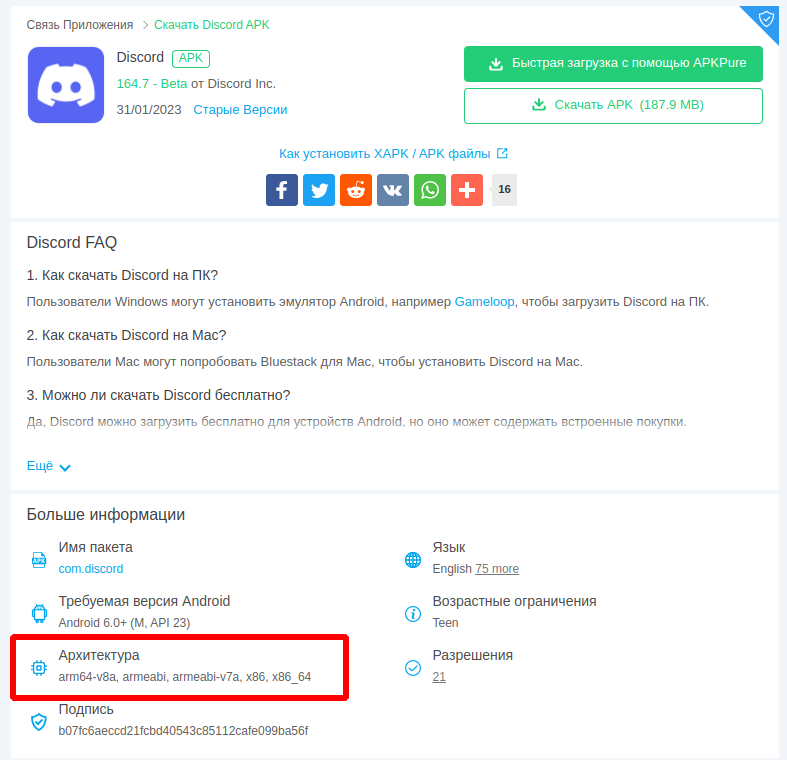
Далее необходимо перейти в директорию со скачанным файлом (в примере /home/user/Загрузки):
cd /home/user/Загрузки/
и запустить установку командой (выполняется с правами локального пользователя):
adb install ./Discord.apk [100%] /data/local/tmp/Discord.apk Success
В списке приложений anbox теперь доступен только что установленный мессенджер Discord.
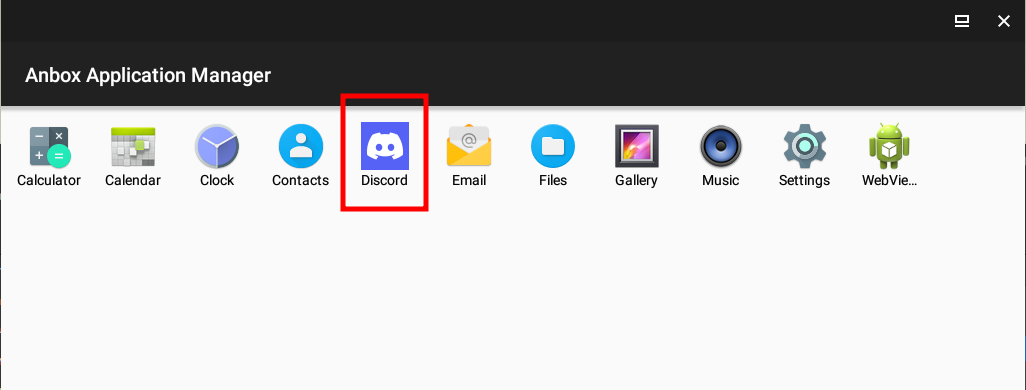
Запустим его и выполним вход в существующую учетную запись.
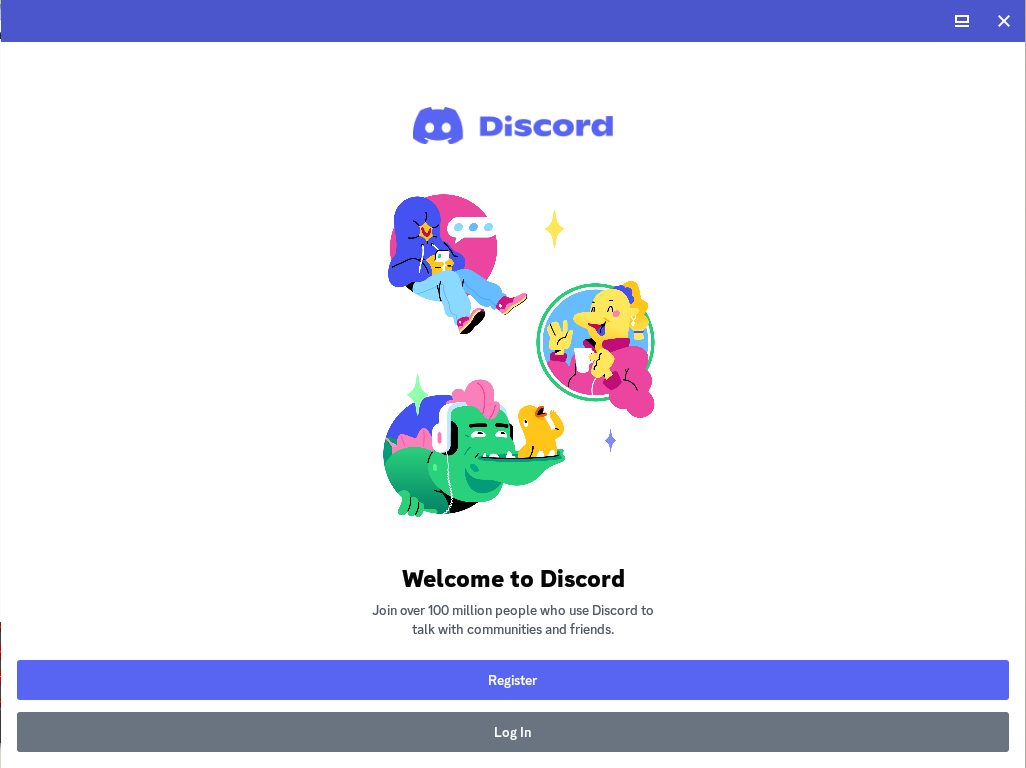
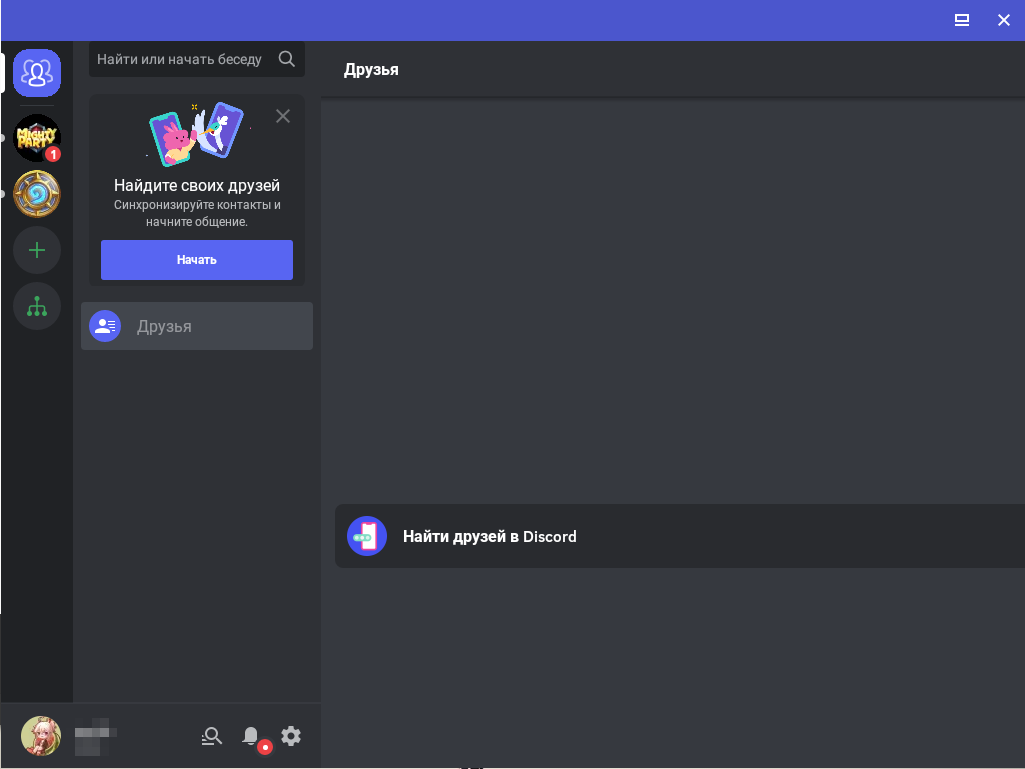
Приложение успешно работает.
Устранение проблем
Бывают случаи, когда в запущенном приложении, которому требуется выход в интернет, отсутствует сеть и войти в учетную запись/скачать обновления и пр. становится невозможным.
Для устранения данной проблемы необходимо перезапустить сервисы anbox следующей командой:
systemctl restart snap.anbox.container-manager.service
Дата последнего изменения: 06.04.2024
Если вы нашли ошибку, пожалуйста, выделите текст и нажмите Ctrl+Enter.
